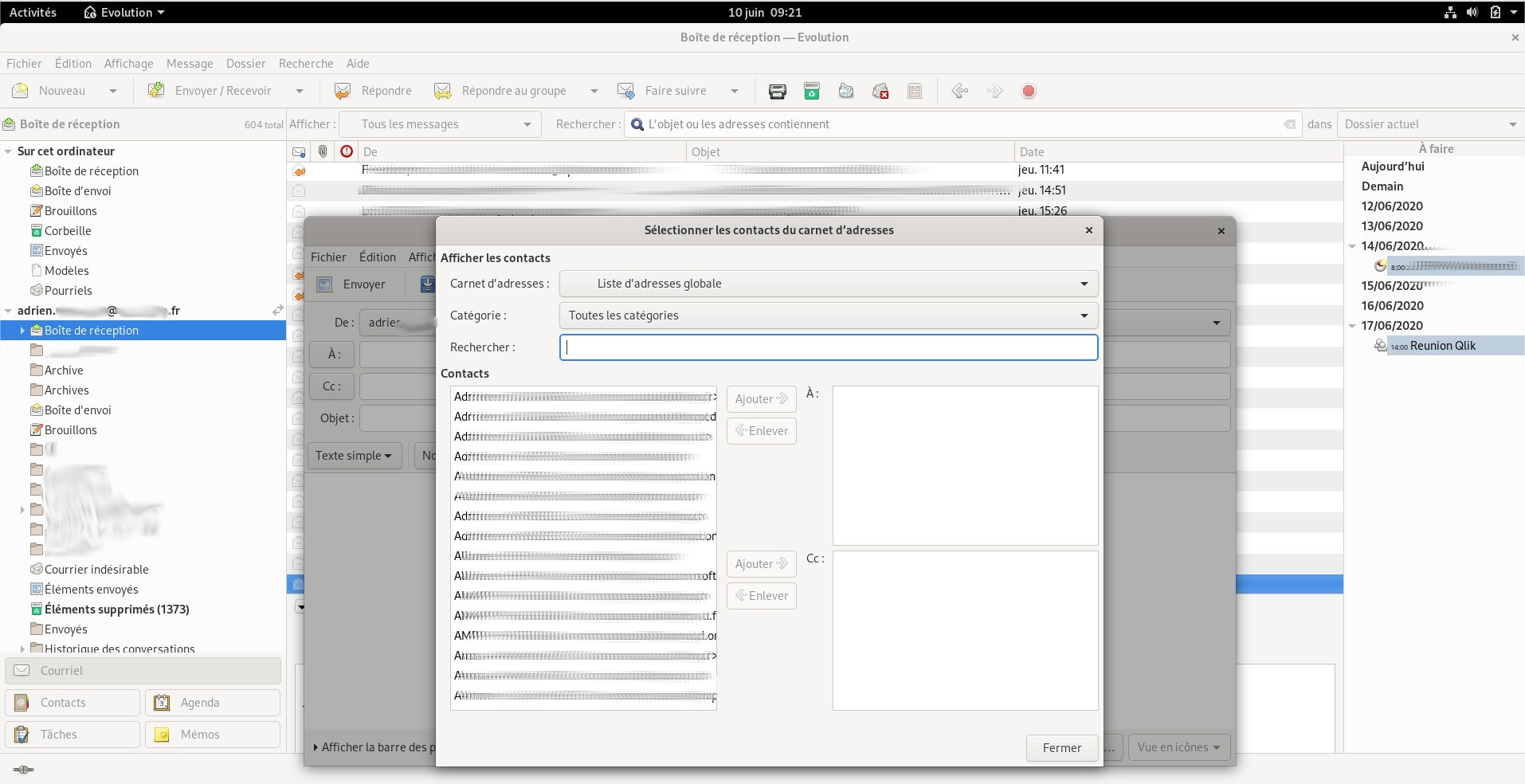GNOME : Intégrer son compte Microsoft Exchange sous Linux
Table des matières
Au travail, nous utilisons une messagerie Microsoft Exchange.
Dans cet article, nous allons voir comment configurer sous GNOME le compte MS Exchange et de bénéficier de ses contacts, agenda et mails.
Dans un premier temps, dans les paramètres de GNOME, on va ajouter le compte en ligne via Paramètres -> Comptes en ligne
Ensuite on saisi ses identifiants.
Si le serveur n'est pas internalisé (hébergé chez Microsoft), développer "Personnaliser" et saisir son email dans Nom d'utilisateur, et outlook.office365.com dans Serveur
Ensuite, cocher ce qu'on veut synchroniser (Courriel, Agenda, Contacts)
Et voilà, le compte en ligne est opérationnel.
Pour bénéficier de notre compte en ligne, il faudra utiliser :
Evolution, le client de courrier électronique de GNOME + du plugin evolution-ews
Contacts de GNOME
Agenda de GNOME.
Pour installer tout ça, sous Fedora (certains sont déjà installés) :
Pour d'autres distributions, installez : evolution + evolution-ews (plugin Exchange) + gnome-contacts + gnome-calendar.
Pour les contacts, on peut visualiser tous les carnets d'adresses (les perso, et ceux effectués par son organisation) :
Les agendas sont synchronisés, les rappels fonctionnent
Ensuite, quand on démarre Evolution, tout est déjà configuré et fonctionnel.
Le protocole de messagerie Exchange est mieux géré que Thunderbird.
Introduction
Au travail, nous utilisons une messagerie Microsoft Exchange.
Dans cet article, nous allons voir comment configurer sous GNOME le compte MS Exchange et de bénéficier de ses contacts, agenda et mails.
Création du compte en ligne dans GNOME
Dans un premier temps, dans les paramètres de GNOME, on va ajouter le compte en ligne via Paramètres -> Comptes en ligne
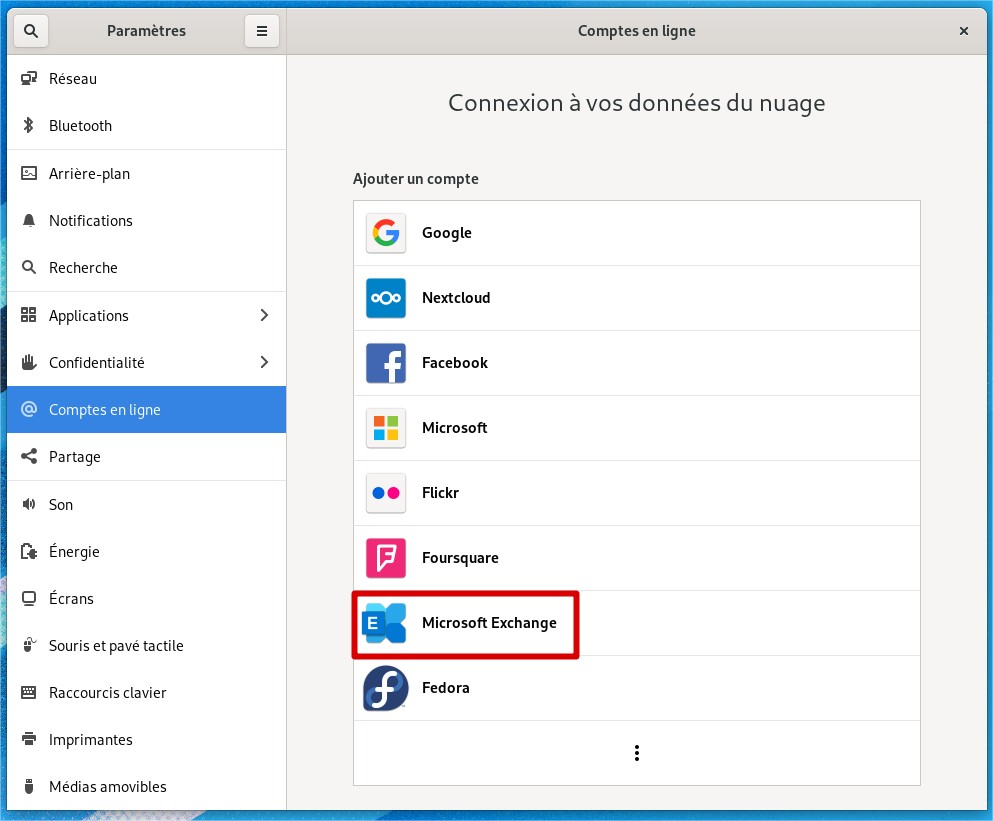
Ensuite on saisi ses identifiants.
Si le serveur n'est pas internalisé (hébergé chez Microsoft), développer "Personnaliser" et saisir son email dans Nom d'utilisateur, et outlook.office365.com dans Serveur
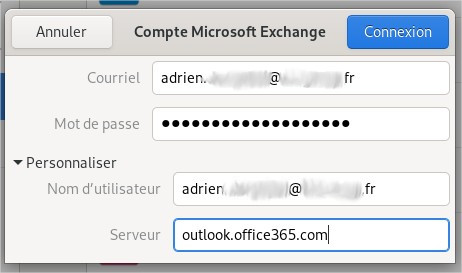
Ensuite, cocher ce qu'on veut synchroniser (Courriel, Agenda, Contacts)
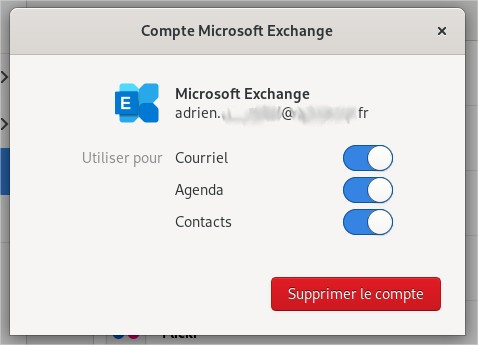
Et voilà, le compte en ligne est opérationnel.
Installer les applications GNOME
Pour bénéficier de notre compte en ligne, il faudra utiliser :
Evolution, le client de courrier électronique de GNOME + du plugin evolution-ews
Contacts de GNOME
Agenda de GNOME.
Pour installer tout ça, sous Fedora (certains sont déjà installés) :
Code BASH :
dnf install evolution{,-ews} gnome-{contacts,calendar}
Pour d'autres distributions, installez : evolution + evolution-ews (plugin Exchange) + gnome-contacts + gnome-calendar.
Et ça fonctionne
Pour les contacts, on peut visualiser tous les carnets d'adresses (les perso, et ceux effectués par son organisation) :
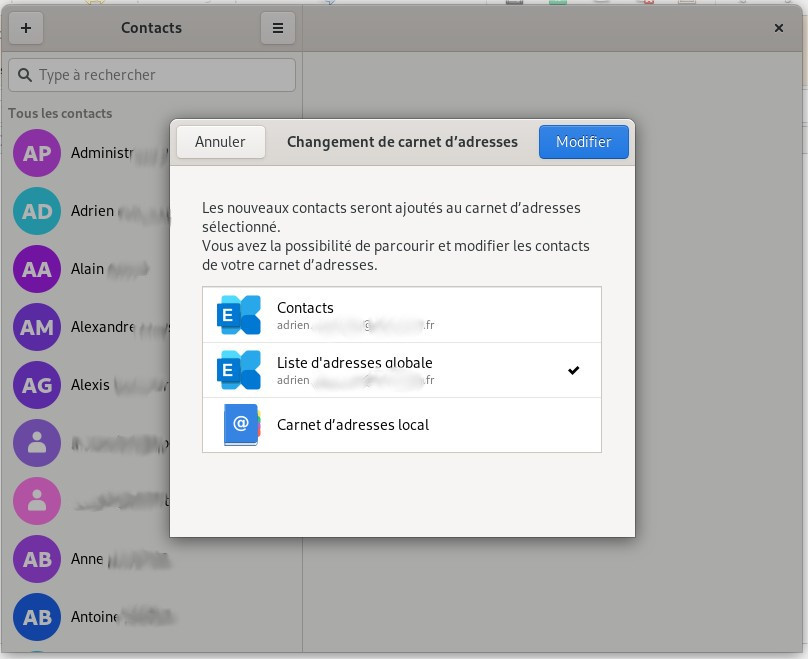
Les agendas sont synchronisés, les rappels fonctionnent
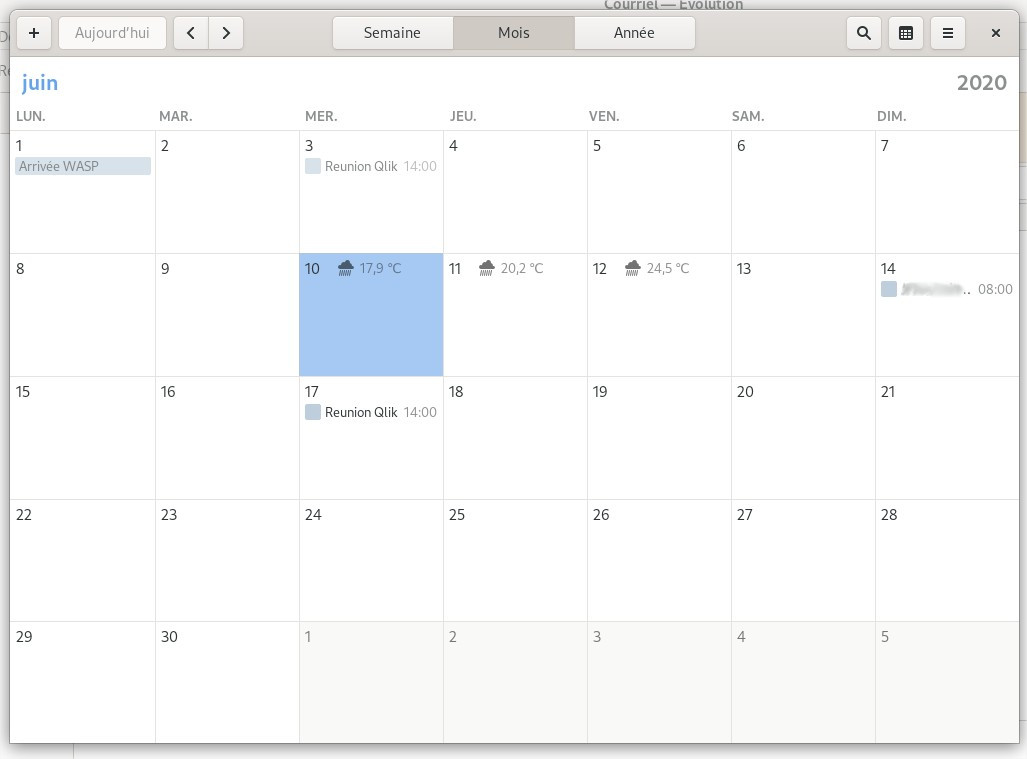
Ensuite, quand on démarre Evolution, tout est déjà configuré et fonctionnel.
Le protocole de messagerie Exchange est mieux géré que Thunderbird.